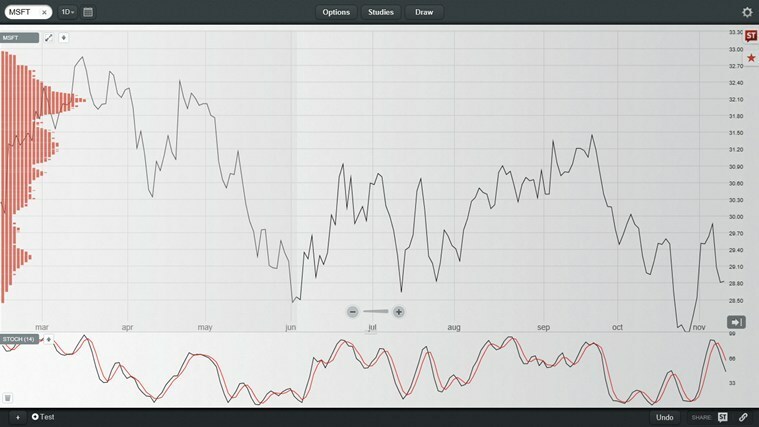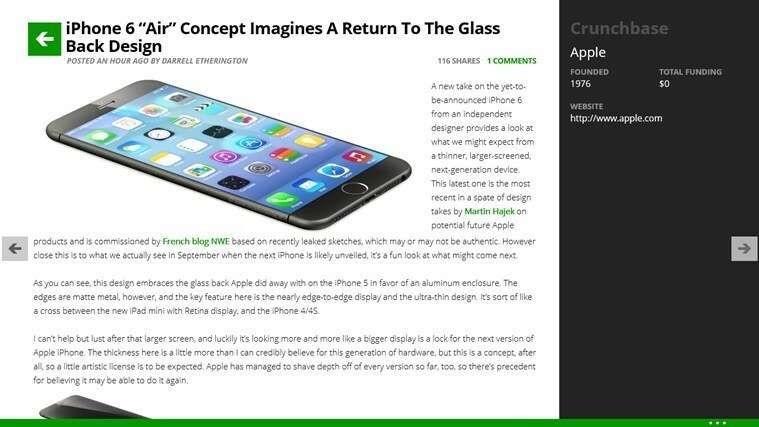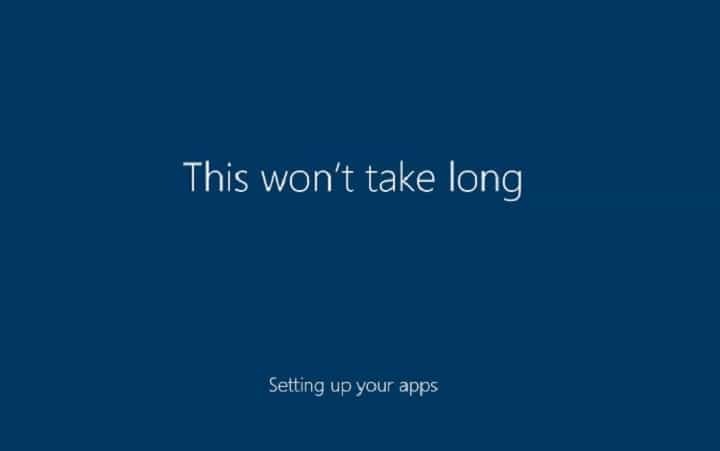- تتيح طريقة الاسترداد في Windows 10 للمستخدمين الوصول إلى العديد من أدوات حل المشكلات وخيار التغيير كإعدادات التهيئة.
- في بعض الأحيان، لا يتم تشغيل النظام تلقائيًا عندما يواجه خطأ فادحًا.
- توجد طرق مختلفة للدخول إلى طريقة الاسترداد، من خلال الإعدادات، وقائمة البدء، وتسجيل الدخول.
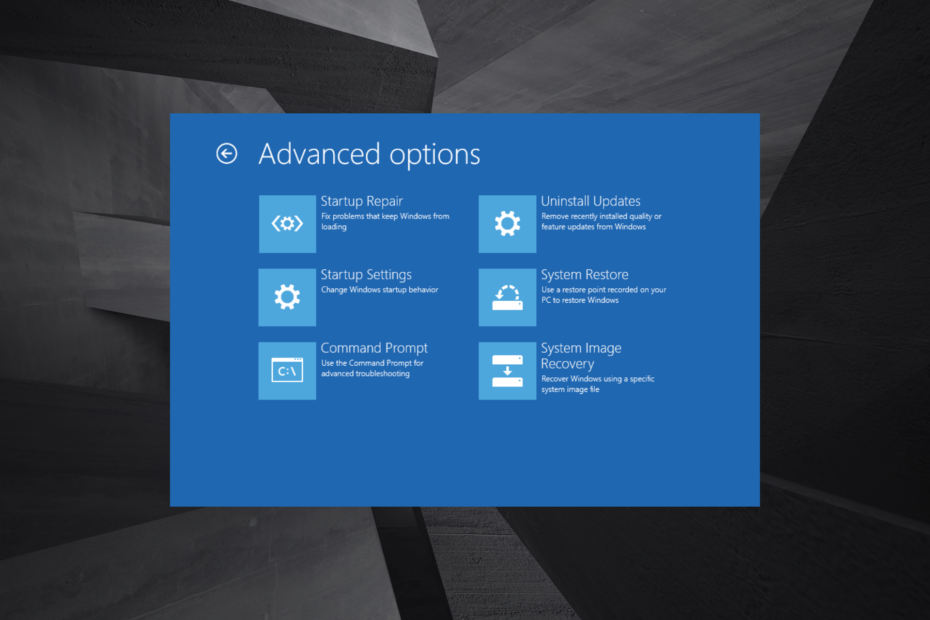
يشتمل Windows 10 على طريقة استرداد تتيح للمستخدمين الوصول إلى مجموعة متنوعة من أدوات التشخيص والإصلاح. يظهر بشكل عام بعد حدوث أخطاء في البداية، حيث يمكن للمستخدمين في بعض الأحيان الوصول إلى طريقة الاسترداد يدويًا. حسنًا، سوف تكتشف كل ما هو موجود.
ما هي طريقة استرداد جهاز الكمبيوتر؟
تساعد طريقة الاسترداد هذه المستخدمين على حل مشكلات Windows عندما لا تتم تهيئتها بشكل مطابق أو منتهي. إنها توفر العديد من الخيارات، بما في ذلك موجه دي كوماندو, تكوينات UEFI, إصلاح البداية, استعادة النظام ه تكوين البدء (الوصول أو وضع الأمان) .
بالإضافة إلى ذلك، يساعد هذا الوضع في Windows 10 على حل أخطاء شاشة الموت الزرقاء التي تظهر كما هو الحال مع نظام التشغيل الذي يسمح بالشحن. تظهر هذه الميزة تلقائيًا في بعض الحالات، حيث يتمكن المستخدمون دائمًا من الوصول إليها يدويًا بطرق مختلفة.
كيف يمكن تهيئة طريقة الاسترداد لنظام التشغيل Windows 10؟
1. اضغط على F11 أثناء بدء تشغيل النظام
هذا هو أحد الأساليب الأكثر بساطة للوصول إلى طريقة التعافي. يمكن للمستخدمين الضغط F11شعار خاص بأجهزة الكمبيوتر الخاصة بك. يمكنك الدخول إلى طريقة استرداد نظام التشغيل Windows 10 دون الحاجة إلى BIOS.
لاحظ، من فضلك، أن هذه الطريقة لا يمكن أن تعمل على جميع أجهزة الكمبيوتر. على سبيل المثال، يمكن لبعض الأجهزة أن تكون بمثابة لوحات المفاتيح F9 أوو F12 تم تحديده من خلال الدليل، وهو أمر مهم للتحقق من الشركة المصنعة.
2. استخدم خيار إعادة تشغيل القائمة
- انقر فوق أي رمز بداية, اختر الزر الدوري الاسباني / الديسليغا, mantenha pressionada a tecla يحول ه انقر م رينيسيار.
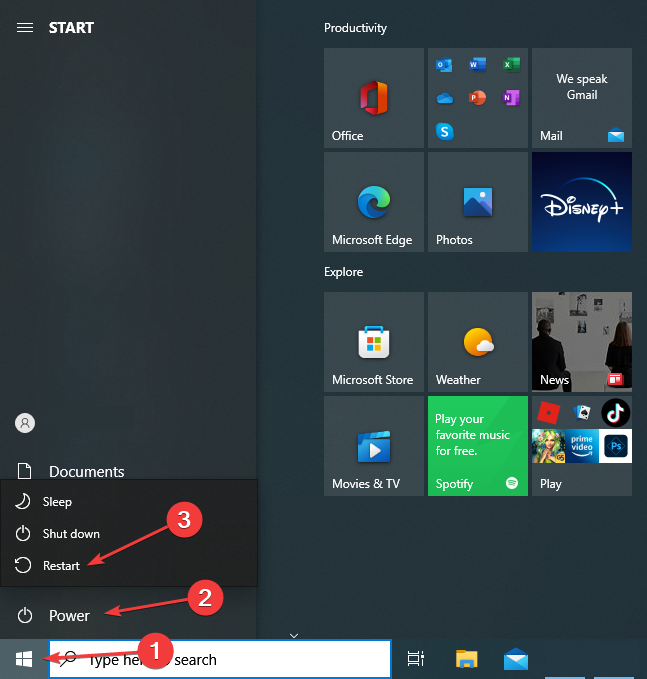
- أغورا انقر م حل المشاكل.
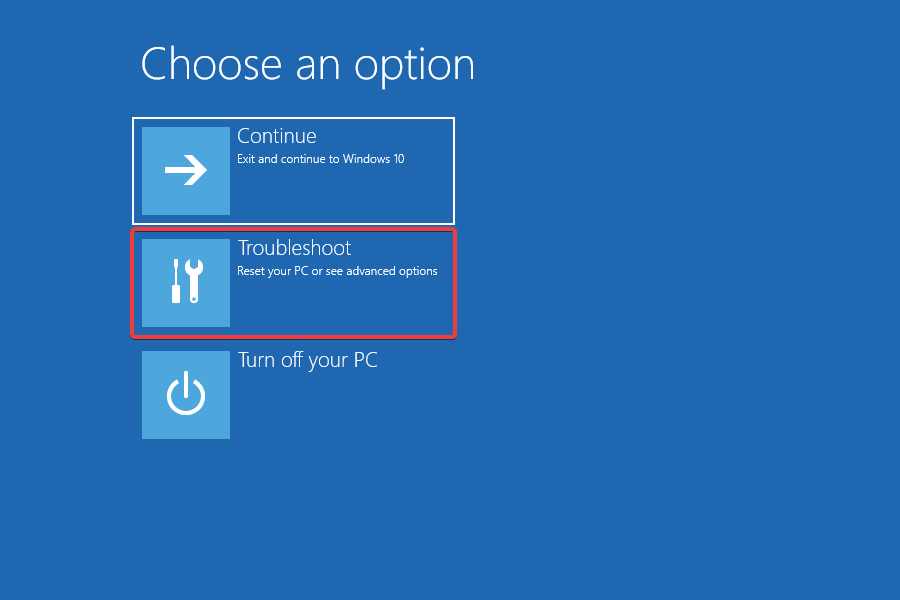
- في المتابعة، انقر فوق الخيارات المتقدمة.
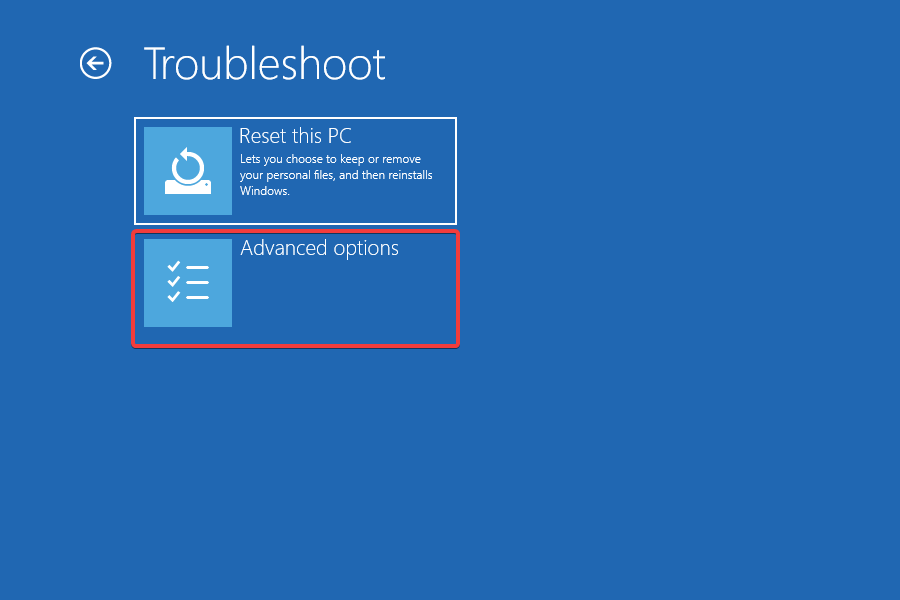
- الآن لديك جميع خيارات الاسترداد المدرجة على الشاشة.
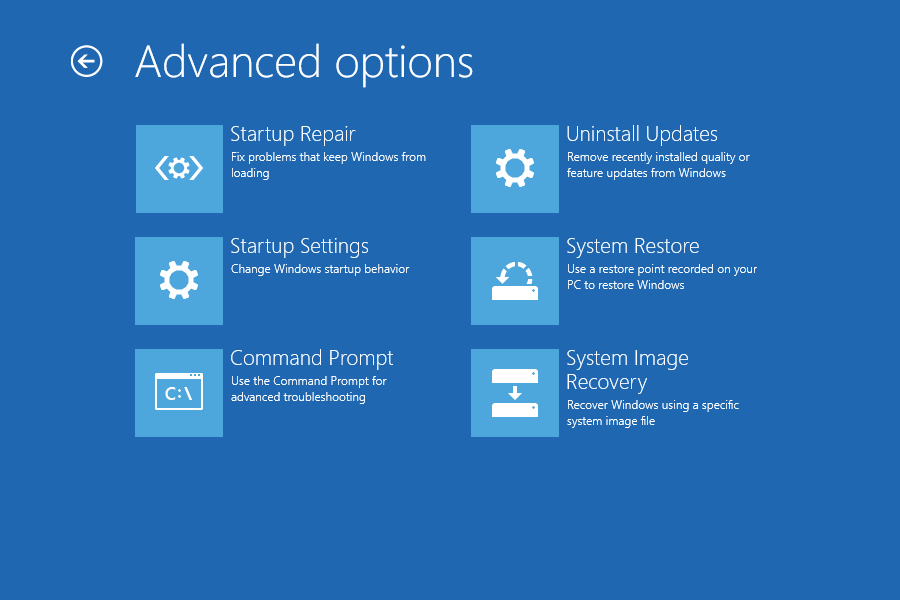
هذا هو أحد أكثر الطرق بساطة وسهولة للوصول إلى طريقة الاسترداد في نظام التشغيل Windows 10 أثناء العمل أو العمل، مع تشغيل النظام الأصلي.
بهذه الطريقة، يمكنك الوصول إلى طريقة استرداد Windows 10 على شريط تسجيل الدخول بالنقر فوق الزر الدوري الاسباني / الديسليغا والتعلم رينيسيار كوم تكلا يحول pressionada.
- أولا، لا يوجد BIOS ولا تستخدم وحدة USB.
- انقر فوق أفانكار في قائمة التكوين لنظام التشغيل Windows.
- اختر خيارًا قم بإصلاح جهاز الكمبيوتر الخاص بك.

- انقر فوق حل المشاكل.
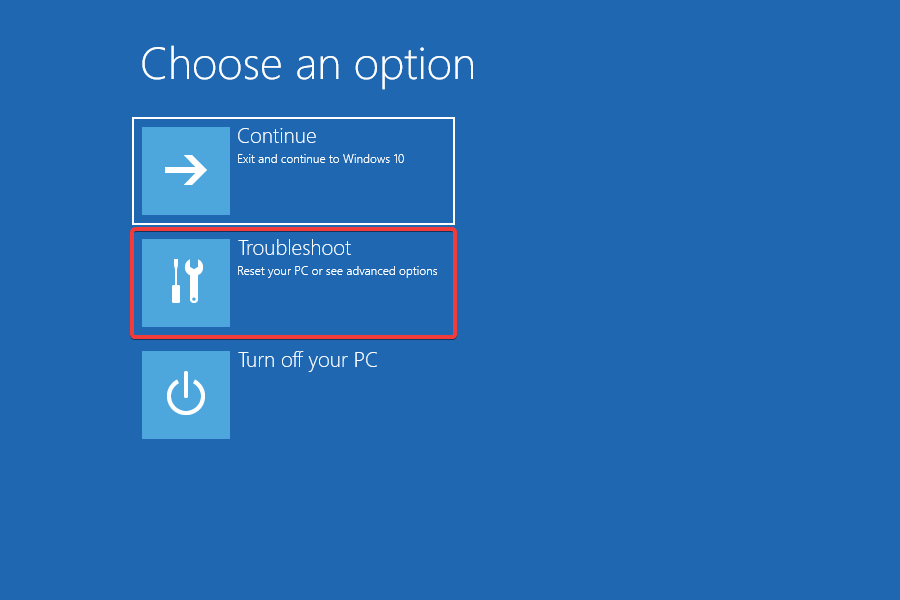
- أغورا اسكوها الخيارات المتقدمة.
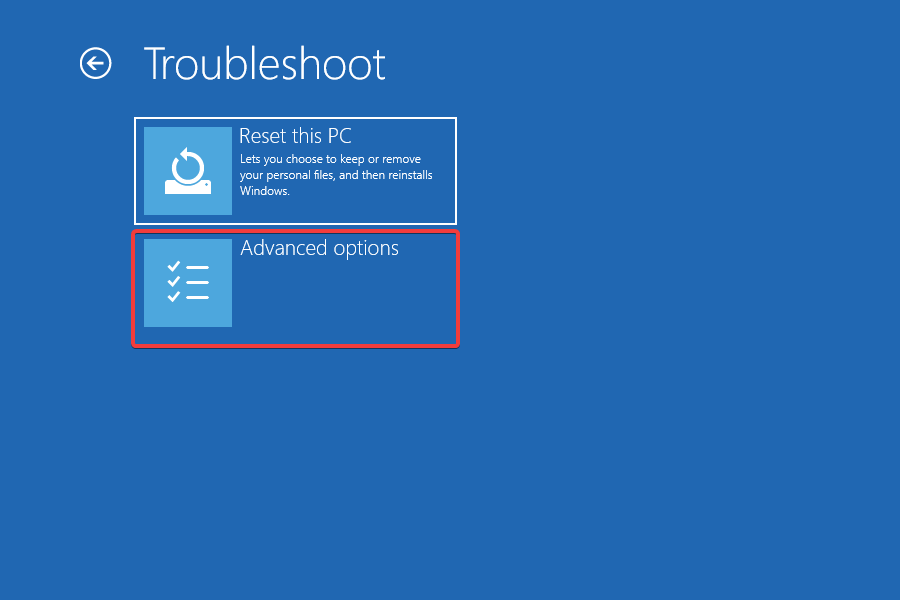
- والآن إليك جميع خيارات الاسترداد المدرجة هنا.

إذا لم تتمكن من تهيئة نظام التشغيل بسبب وجود خطأ أو حالة فاسدة، بعد نظام التشغيل Windows 10، قم بتهيئة وحدة USB والوصول إلى طريقة الاسترداد.
4. اختر خيار التجديد الآن
- الضغط شبابيك + أنا لفتح التكوينات e escolha التحديث والأمن .
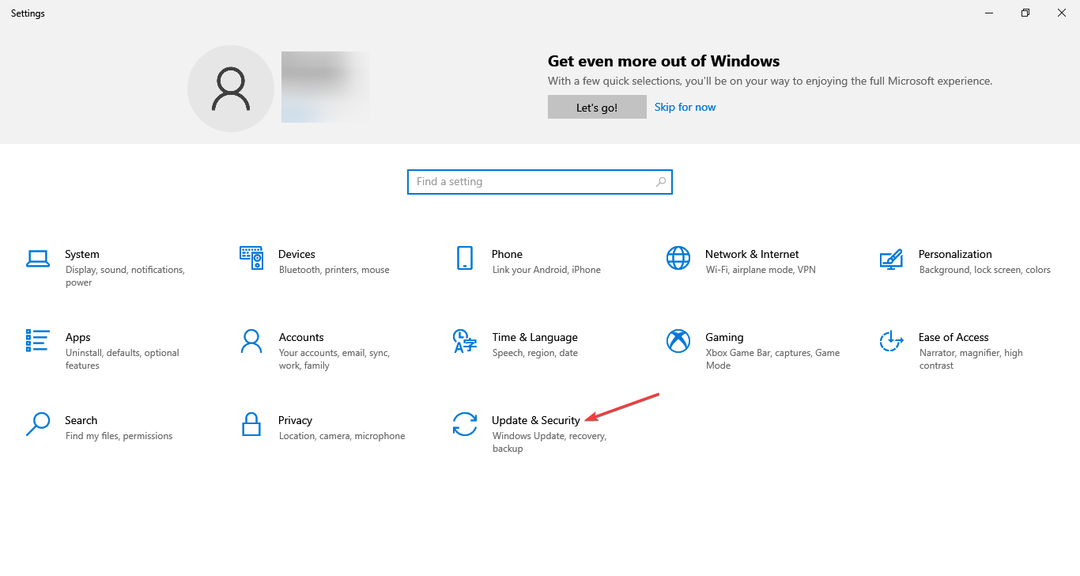
- أغورا، انتقل إلى الدليل التعافي ه انقر م رينيسيار أغورا م البدء المتقدم.
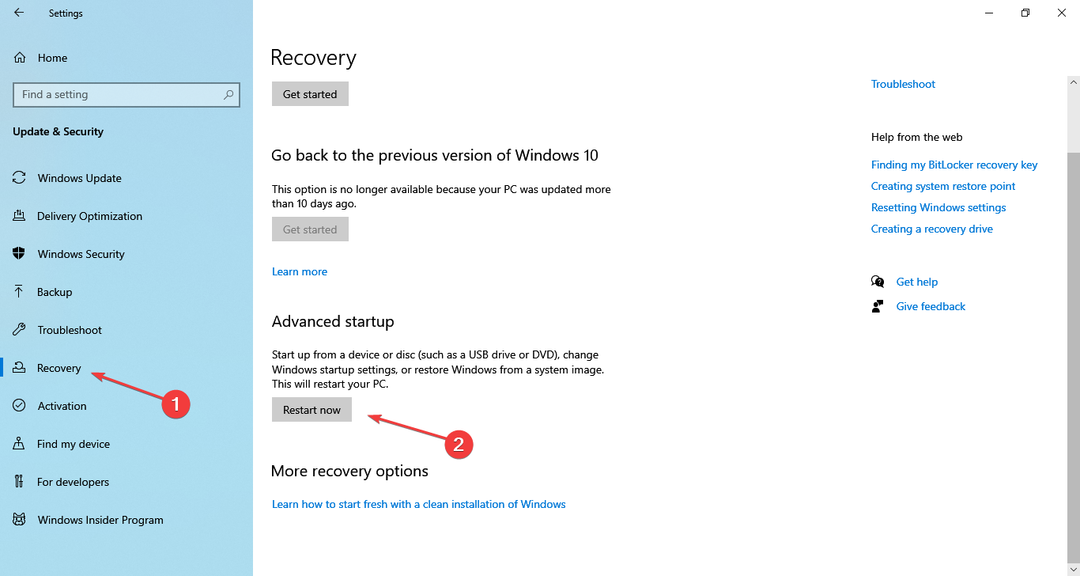
- أغورا اسكوها حل المشاكل.
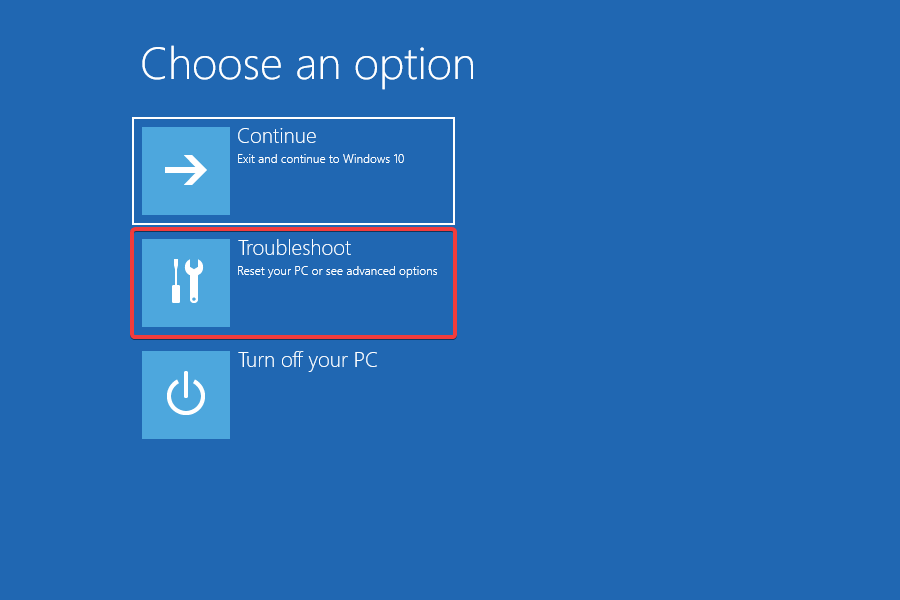
- انقر فوق الخيارات المتقدمة.
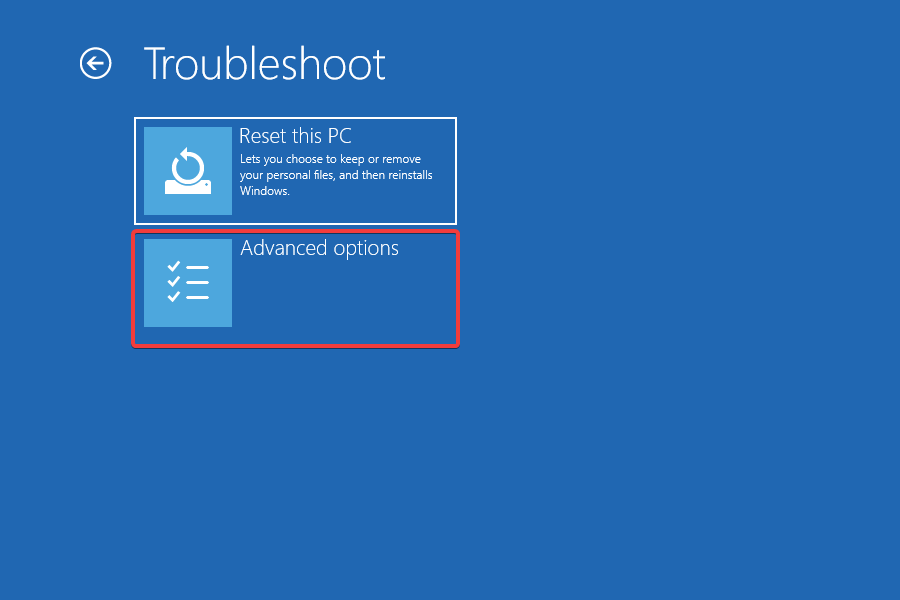
- كخيارات افعل الوضعمن التعافي estão todas listadasagora.
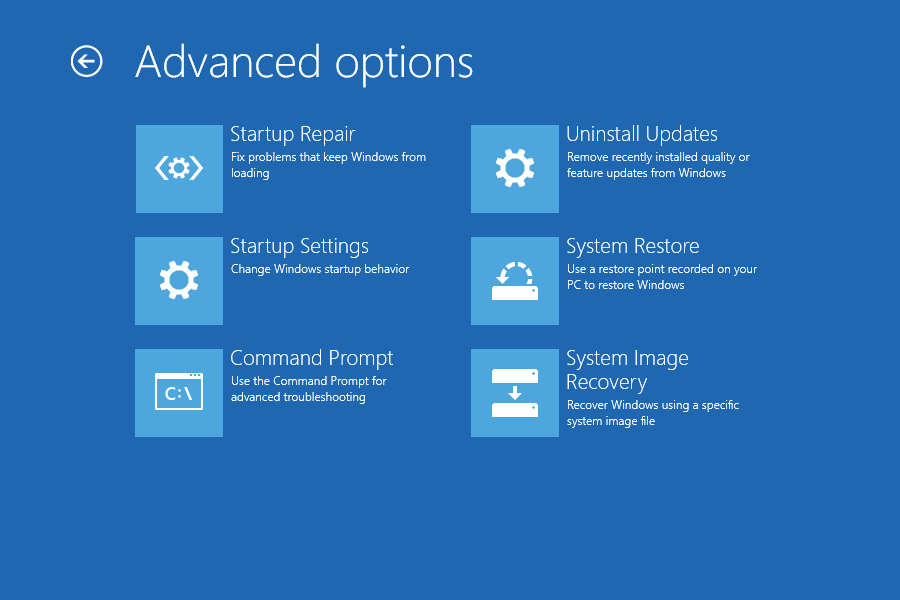
هذه هي طريقة أخرى للوصول السريع إلى طريقة الاسترداد في نظام التشغيل Windows 10 عندما يتم تنفيذ نظام التشغيل.
- أداة شاشة منطقة العمل لنظام التشغيل Windows 10: أفضل للاستخدام في عام 2023
- كيف نمزق شريط الرسوم الشفاف بدون نظام التشغيل Windows 11
- 5 طرق لتصحيح رمز الخطأ 147-0 لـ Microsoft Office
- تخلص من خطأ المقاطعة في Ticketmaster: كتصحيح
5. لا تقم ببدء طريقة الاسترداد باستخدام موجه الأمر أو
u003cspan إن Prompt عبارة عن أداة سطر أوامر مدمجة تساعدك على الخروج من أي موقف لاستكشاف الأخطاء وإصلاحها تقريبًا. وبالمثل، يمكنك الدخول إلى وضع الاسترداد على نظام التشغيل Windows 10 من موجه الأوامر.u003c/spanu003e
1. اضغط على u003ckbdu003eWindowsu003c/kbdu003e + u003ckbdu003eRu003c/kbdu003e ثم افتح u003cemu003eRunu003c/emu003e، اكتب u003cstrongu003ecmdu003c/strongu003e في حقل النص، ثم اضغط على u003ckbdu003eCtrlu003c/kbdu003e + u003ckbdu003eShiftu003c/kbdu003e + u003ckbdu003eEnter.u003c/kbdu003e
2. انقر فوق u003cstrongu003eYesu003c/strongu003e في موجه u003cemu003eUACu003c/emu003e.
3. أدخل الأمر التالي واضغط على u003ckbdu003eEnteru003c/kbdu003e: u003ccodeu003eu003cstrongu003eshutdown /r /ou003c/strongu003eu003c/codeu003e
4. انقر فوق u003cstrongu003eCloseu003c/strongu003e على u003cemu003e، أنت على وشك تسجيل الخروجu003c/emu003e، ستظهر رسالة مطالبة.
5. بعد ذلك، حدد u003cstrongu003eTroubleshoot.u003c/strongu003e
6. الآن، حددu003cstrongu003e خيارات متقدمةu003c/strongu003e.
7. ستظهر الآن جميع الخيارات المتقدمة في وضع الاسترداد.
هذا هو الحال! إذا كنت مهتمًا، فلا توجد طريقة استرداد ضرورية لنظام التشغيل Windows 10 للوصول إليه. يمكن لأي شخص الوصول إلى جهاز الكمبيوتر أن يفعل ذلك، ويتضمن تعديلات معينة تمنح الامتيازات الإدارية والحفاظ على البيانات.
تساعد الحلول على الوصول إلى طريقة استرداد Windows 10 على Dell وAsus وHP وغيرها من الأجهزة. عندما تواجه مشكلات، اكتشف كيفية تحقيق تحديث إصلاحي، وهو أحد طرق حل المشكلات الأكثر فعالية.
الآن هل تعرف كيف يمكنك الوصول إليها، حتى لا تقدم لنا دليلًا حول كيفية التعرف على طريقة استرداد Windows؟
إذا كنت تريد شيئًا آخر أو تريد أن تتناول موضوعًا مشابهًا، فاكتب تعليقًا في الجزء السفلي.